L'option de suspension vous manque-t-elle dans le bureau GNOME ? Si vous appuyez sur le bouton d'alimentation, vous verrez trois options et aucune d'entre elles n'est "suspendre".
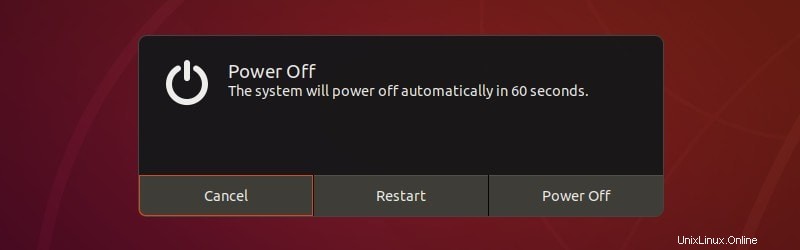
Même si vous regardez dans le menu des paramètres, vous n'obtiendrez que l'option de mise hors tension et de verrouillage de l'écran. Rien pour suspendre votre ordinateur.
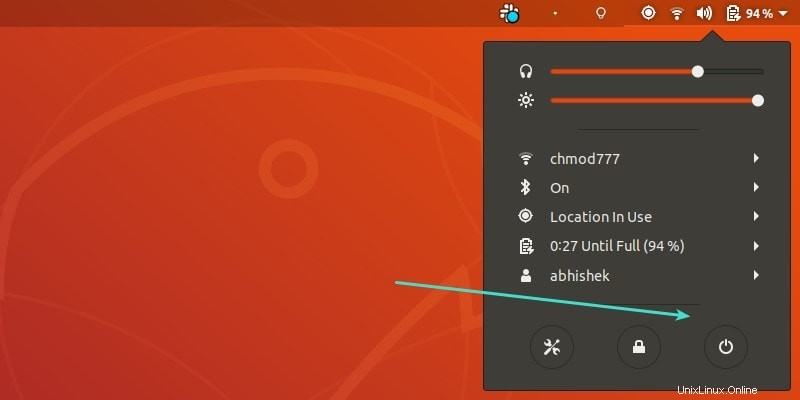
Mais le bureau GNOME a un bouton de suspension secret que vous ignorez peut-être même si vous l'utilisez depuis des années.
Il y est caché, mais il y a de fortes chances que vous ne puissiez jamais l'utiliser à moins que vous ne le découvriez par accident ou que quelqu'un (comme moi) ne vous en ait parlé.
Utiliser le bouton de suspension du bureau GNOME dans Ubuntu et d'autres distributions
Si vous utilisez le bureau GNOME dans n'importe quelle distribution Linux, vous pouvez accéder à ce bouton de suspension secret simplement en accédant au menu utilisateur dans le coin supérieur droit et en maintenant la touche alt enfoncée.
Vous remarquerez que lorsque vous maintenez la touche alt enfoncée, le bouton d'arrêt se transforme en bouton de suspension.
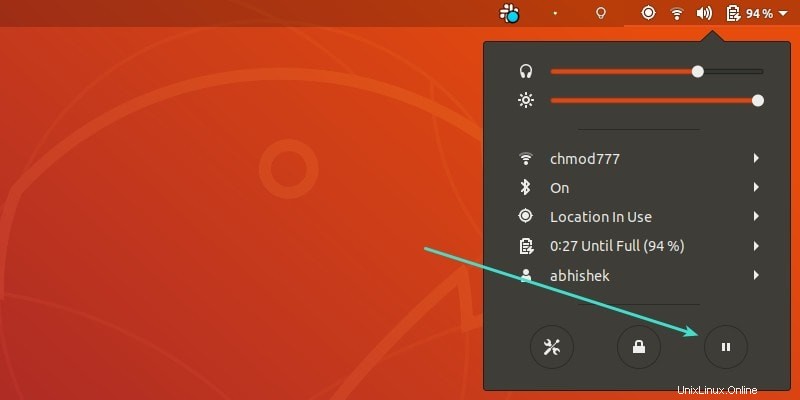
Cliquez simplement sur le bouton de suspension et votre ordinateur sera suspendu.
Comme certains lecteurs l'ont souligné, vous pouvez cliquer longtemps sur le bouton d'arrêt et il se transforme en suspension.
Astuce bonus :obtenez un bouton de suspension permanent dans le menu utilisateur
Maintenir la touche alt pendant quelques secondes n'est pas un gros problème. Mais si vous trouvez cela gênant, vous pouvez ajouter un bouton de suspension permanent dans le menu utilisateur.
Vous connaissez probablement déjà les extensions GNOME. Ce sont de petits plugins qui ajoutent de nouvelles fonctionnalités et étendent les fonctionnalités du bureau GNOME.
L'extension GNOME du bouton de suspension ajoute l'option de suspension dans le menu utilisateur, juste à côté du bouton d'arrêt. Si vous débutez, découvrez comment utiliser les extensions GNOME ici.
Je n'ai jamais compris pourquoi le bureau GNOME apporte de tels changements pour cacher des choses à la vue de tous. Mais GNOME fait ce qu'il veut.
J'espère que vous trouverez cette astuce rapide utile. Vous pouvez personnaliser davantage Ubuntu à l'aide de GNOME Tweak Tool. Je partagerai également ces joyaux cachés dans d'autres articles. Appréciez :)